Wprowadzenie
Zaawansowane funkcje iPhone’a są zaprojektowane tak, aby zwiększyć wygodę użytkowania, oferując opcje, które mogą nie być od razu widoczne ani omawiane, takie jak możliwość przełączenia na tryb skali szarości. Ta funkcja zmienia żywe kolory wyświetlacza na delikatne odcienie szarości, oferując unikalne korzyści dla dostępności i osobistych preferencji. Niezależnie od tego, czy chcesz poprawić czytelność ekranu, czy odkryć nowe estetyki, ten przewodnik krok po kroku pokaże, jak włączyć tryb skali szarości na iPhonie.
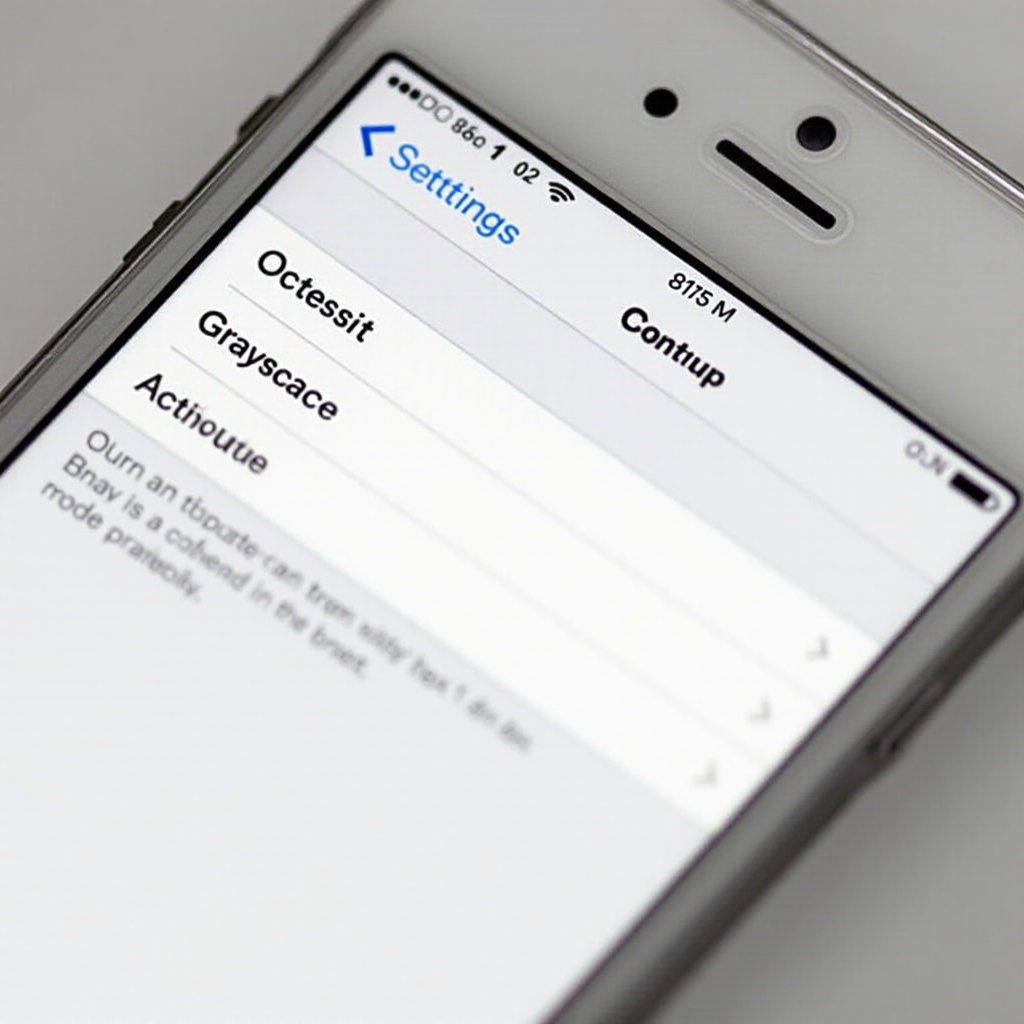
Dlaczego używać skali szarości na iPhone?
Tryb skali szarości oferuje wiele korzyści, szczególnie w redukcji cyfrowego zmęczenia oczu przez minimalizowanie stymulacji kolorami, co może uczynić dłuższe korzystanie z ekranu bardziej komfortowym. Jest również ceniony jako pomoc w zwiększaniu produktywności, potencjalnie redukując pokusę kolorowych rozproszeń na urządzeniu. Ponadto, skala szarości służy jako funkcja dostępności dla osób z daltonizmem lub innymi zaburzeniami widzenia. Wybór przełączenia telefonu na skalę szarości jest bardzo osobisty i powinien odzwierciedlać Twoje specyficzne potrzeby i nawyki.
Przewodnik krok po kroku do włączenia skali szarości
Uzyskiwanie dostępu do aplikacji Ustawienia
- Odblokuj iPhone’a i zlokalizuj aplikację “Ustawienia” na ekranie głównym.
- Dotknij, aby otworzyć aplikację, odkrywając wiele ustawień do dostosowania urządzenia.
Nawigacja do funkcji dostępności
- W menu Ustawienia przewiń, aż znajdziesz i wybierzesz “Dostępność”.
- Ta sekcja oferuje narzędzia zaprojektowane w celu poprawy interakcji użytkownika z iPhone’em.
Aktywowanie trybu skali szarości
- W ustawieniach dostępności znajdź i dotknij “Ekran i rozmiar tekstu”.
- Ta sekcja prezentuje opcje dostosowania wizualnego wyjścia na ekranie.
- Dotknij “Filtry kolorów”, aby kontynuować.
- Przełącznik “Filtry kolorów” włącz, aby je aktywować.
- Wybierz “Skala szarości” z listy opcji filtrów.
Zalety i wady skali szarości
Funkcja skali szarości ma znaczące zalety. Może pomóc w uporządkowaniu cyfrowego środowiska poprzez redukcję bodźców wizualnych, wspierając koncentrację i produktywność, szczególnie w kontekstach związanych z pracą. Może również być łagodniejsza dla oczu podczas korzystania w nocy, potencjalnie wspierając lepszy sen poprzez obniżenie jasności ekranu przed snem. Dla osób z zaburzeniami widzenia kolorów skala szarości może oferować klarowniejsze interfejsy aplikacji. Jednak niektóre wady to potencjalna trudność w nawigowaniu po aplikacjach, które opierają się na różnicach kolorów, oraz zmniejszona estetyka dla tych, którzy preferują dynamiczne i kolorowe wyświetlacze, szczególnie w grach lub konsumpcji multimediów.
Zaawansowane wskazówki dotyczące używania skali szarości
Tworzenie skrótów do szybkiego dostępu
- Wróć do menu dostępności w aplikacji Ustawienia.
- Przewiń, aby znaleźć i wybrać “Skrót dostępności”.
- Wybierz “Filtry kolorów” jako swój wybór skrótu, umożliwiając włączanie/wyłączanie skali szarości przez trzykrotne kliknięcie przycisku głównego lub bocznego, w zależności od modelu iPhone’a.
Łączenie skali szarości z innymi funkcjami dostępności
- Eksperymentuj z funkcjami takimi jak “Zmniejsz ruch” lub “Zwiększ kontrast” w połączeniu ze skalą szarości.
- Spersonalizuj ustawienia, aby uzyskać wyświetlacz, który najlepiej odpowiada Twoim potrzebom widzenia i komfortu.

Rozwiązywanie typowych problemów
Czasami iPhone’y mogą nie przechodzić płynnie na skalę szarości z powodu problemów z oprogramowaniem. Upewnij się, że Twoje iOS jest zaktualizowane do najnowszej wersji, ponieważ starsze oprogramowanie może nie obsługiwać wszystkich funkcji optymalnie. Jeśli problemy będą się utrzymywać, ponowne uruchomienie urządzenia często może rozwiązać drobne błędy oprogramowania.
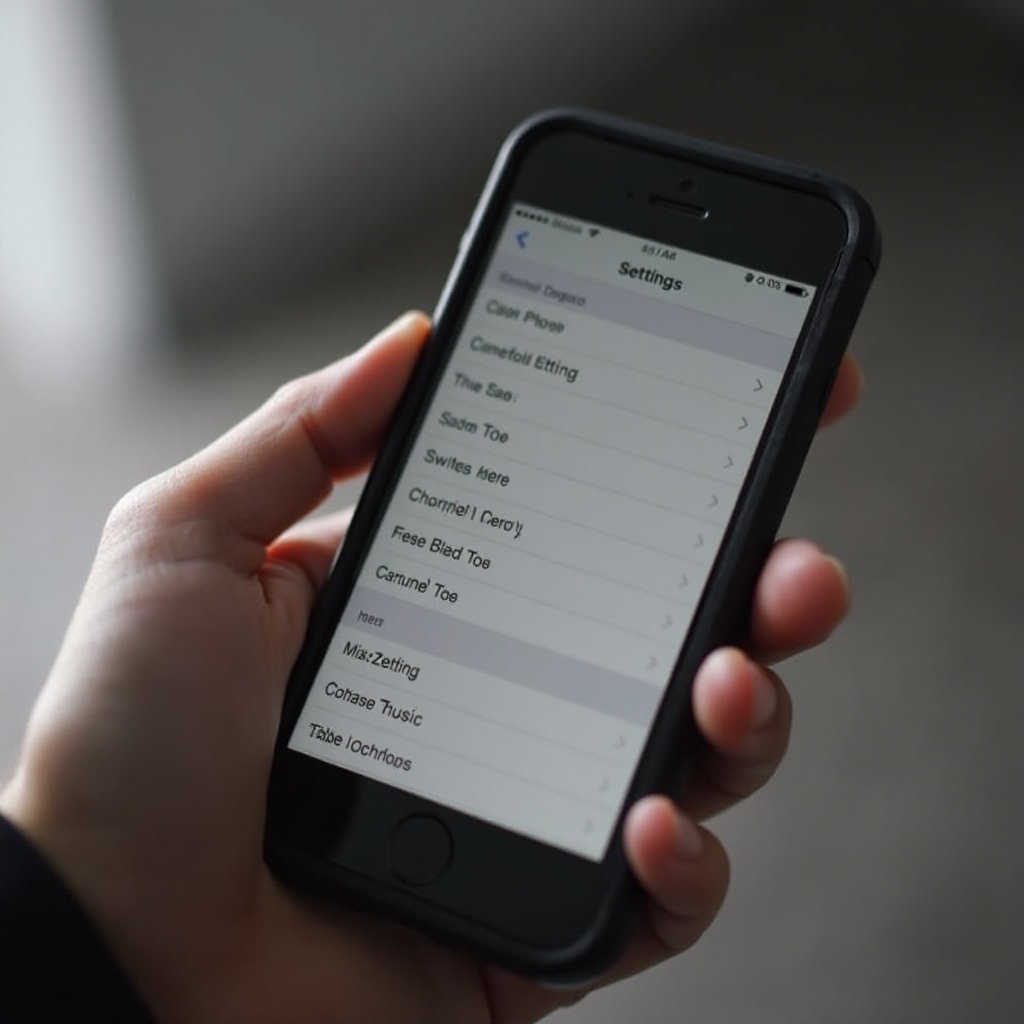
Podsumowanie
Włączenie skali szarości na iPhone’ie to prosty proces, który oferuje korzyści w zakresie dostępności i koncentracji. Chociaż zmiana wizualna może wydawać się subtelna, skala szarości może znacząco zmienić sposób interakcji z Twoim urządzeniem, prowadząc do potencjalnie bardziej produktywnego doświadczenia cyfrowego. Ważąc jej zalety i ograniczenia, możesz ocenić, czy skala szarości odpowiada Twoim osobistym preferencjom i potrzebom.
Najczęściej Zadawane Pytania
Czy mogę szybko włączać i wyłączać tryb skali szarości?
Tak, po skonfigurowaniu Skrótu Dostępności do przełączania Filtrów Kolorów, możesz szybko włączyć lub wyłączyć tryb skali szarości.
Czy tryb skali szarości wpłynie na wydajność mojego iPhone’a?
Tryb skali szarości nie wpływa na wydajność twojego iPhone’a; jedynie zmienia ustawienie wyświetlania kolorów.
Jak mogę ustawić, aby różne aplikacje działały tylko w trybie skali szarości?
Obecnie, iOS nie obsługuje indywidualnych ustawień wyświetlania trybu skali szarości dla aplikacji. Tryb skali szarości jest ustawieniem systemowym wpływającym na wszystkie aplikacje w równym stopniu.
